Slik aktiverer du Windows Copilot i Windows 11 (Build 23493+)
Fra og med Windows 11 Build 23493, leverer Microsoft Copilot-funksjonen med operativsystemet. Det er den siste Dev-kanalbygget når dette skrives. Microsoft ruller ut den nye funksjonaliteten gradvis, slik at du kanskje ikke har tilgang til den med en gang. Slik aktiverer du det og prøver det.
Annonse
Selskapet først annonsert Windows Copilot under Build 2023-arrangementet. Det er det første AI-drevne assistentverktøyet dypt integrert med operativsystemet. Den er i stand til å analysere skjerminnholdet og gi anbefalinger basert på hva som er åpent, kjører og hva du søker etter på nettet.
Dessuten er Copilot i stand til å endre Windows-alternativer, starte apper og til og med utføre tekstutvinning fra bilder. Den vil fungere som Cortana-erstatning på stedet ved å bli din daglige personlige assistent.
Fra Build 23493 er Windows Copilot i A/B-testing, så ikke alle ser det. Men du kan aktivere den ved hjelp av åpen kildekode-appen ViVeTool. Også,
sørg for at du har den nyeste versjonen av Microsoft Edge-nettleseren. For øyeblikket må du bruke enten Stable eller Dev-versjonen av nettleseren. Av en eller annen grunn fungerer ikke Copilot med Edge Beta og Canary.For å aktivere Windows Copilot på Windows 11, gjør følgende.
Aktiver Copilot i Windows 11
- Last ned ViVeTool fra GitHub.
- Trekk den ut til c:\vivetool mappe.
- Nå, høyreklikk på Start knappen med Windows ikonet på oppgavelinjen, og velg Terminal (admin).

- Skriv inn følgende kommando i terminalen:
c:\vivetool\vivetool /enable /id: 44774629,44850061,44776738,42105254,41655236.
- Etter at du ser "Vellykket angitt funksjonskonfigurasjon(er)", lukker du terminalen og starter Windows 11 på nytt.
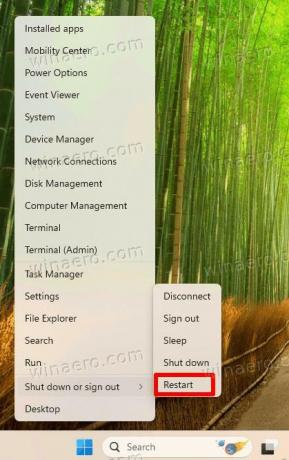
- Du vil nå ha en ny knapp ved siden av søkeboksen. Ved å klikke på den åpnes Copilot i en sidefelt til høyre.

Det er det!
Bruker Windows Copilot
I tillegg til ikonet i oppgavelisten, kan du raskt få opp Copiloten med Vinne + C hurtigtast. Den drives av Bing Chat, så dialogmodusen er det første du kan samhandle med. Du kan skrive spørsmålet ditt direkte, og det vil prøve å finne et svar for deg ved å bruke Internett og dens trente læringsmodell. Det er også mulig å spesifisere hva slags svar du ønsker å motta. For det er det knapper Mer kreativ, mer balansert og mer presis som justerer robotdialogstilen.
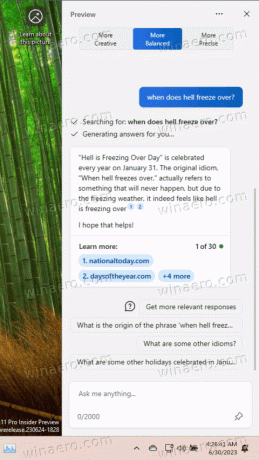
Du kan også få den til å endre noen innstillinger for deg. For eksempel kan du skrive "aktiver mørkt tema", og det vil be om å bytte tema for deg. Når du klikker på "Ja", vil Windows 11 bli mørkt.
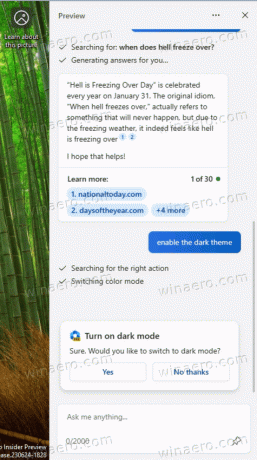

Trodde denne funksjonaliteten er ganske begrenset. Her klarte den ikke å åpne papirkurven eller starte File Explorer. I stedet for den direkte handlingen, viser den bare en kort guide den fant på Internett. Microsoft sier at dette vil bli forbedret over tid, siden Copilot er et arbeid som pågår.

Foruten Copilot, kommer Windows 11 Build 23493 med mange andre nye funksjoner og forbedringer. Du vil finne en forbedret volummikser som støtter globale hurtigtaster og lar deg endre lydvolumet per app direkte fra skuffen. Det er også en ny startside i Innstillinger. Til slutt er det den første versjonen av Windows 11 som naturlig støtter 7z-, rar- og tar-arkiver. Sjekk ut de nye funksjonene her.
Takk til Xeno og Rafael Rivera
Hvis du liker denne artikkelen, vennligst del den ved å bruke knappene nedenfor. Det vil ikke ta mye fra deg, men det vil hjelpe oss å vokse. Takk for støtten!
Annonse

